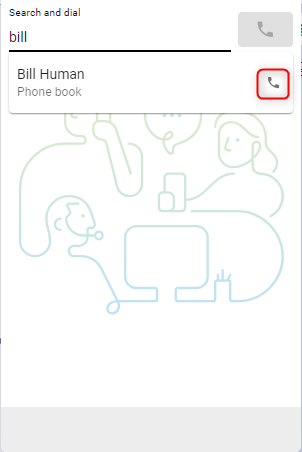- ホーム
- /
- 投稿記事


ServiceNow 内で Webex Contact Center にアクセスして使用する (バージョン 2 - 新)
 この記事の内容
この記事の内容 フィードバックがある場合
フィードバックがある場合管理者が Webex Contact Center を ServiceNow と統合すると、ServiceNow 内から Desktop を起動できるようになります。
ServiceNow 内で PUT にアクセス
このセクションでは、ServiceNow に統合された後に Webex Contact Center にアクセスする方法について説明します。
| 1 |
ServiceNow アカウントにログインします。 |
| 2 |
ServiceNow ツールバーの 電話 ボタンをクリックして、アプリケーションを起動します。 
|
| 3 |
ログイン をクリックして、Webex 認証ポータルを開きます。 |
| 4 |
認証するにはメールアドレスとパスワードを入力してください。 |
| 5 |


|
着信を管理する
| 1 |
状態ボタンをクリックして、エージェントの状態を 
|
| 2 |
着信コールに、呼び出し音が鳴っているデバイスで応答するか、デスクトップ デバイス タイプを選択した場合はアプリケーションから応答します。 
|
| 3 |
検索結果はコネクタの上部に表示され、一致するレコードを含むポップアップ画面が開きます。 複数の一致が見つかった場合は、ドロップダウン リストから正しいオプションを選択します。 

|
| 4 |

|
| 5 |
通話を終了するには、赤い電話ボタンをクリックします。 
|
| 6 |
通話を保留にするには、[ 一時停止 ] ボタンをクリックします。 再開するには、 再生 ボタンをクリックします。 
|
| 7 |
再開するには、 再生 ボタンをクリックします。 
|
| 8 |
転送 ボタンをクリックして、相談または直接転送通話を開始します。 
|
次の作業
相談(ウォーム転送)/会議
- [検索してダイヤル] フィールドに番号または内線番号を入力し、 [ダイヤル] ボタンをクリックします。

- 通話が確立したら、 [通話経由] ボタンをクリックします。

- 転送 または 会議 オプションのいずれかを選択し、 OK をクリックして通話を開始します。

直接転送
- [検索してダイヤル] フィールドに番号または内線番号を入力し、 [ダイヤル] ボタンをクリックして転送します。
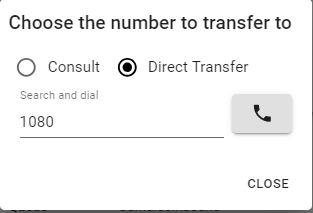
- 通話録音ボタンをクリックすると、録音コントロールを一時停止および再開できます。

- 通話が終了したら、終了理由を選択して設定します。

発信通話を管理する
| 1 |
手動ダイヤルの使用: |
| 2 |
電話帳の使用: |
| 3 |
クリックツーダイヤルの使用: |
インターフェースオプション
| 1 |
通話の詳細 - このセクションには、利用可能な CTI データとインタラクションへのリンクが表示されます。 |
| 2 |
作成 - [新しい顧客を作成] または [新しいケースを作成] をクリックして、新しいアカウントまたはケースを編集モードで開きます。 
|
| 3 |
ログ - すべての着信コールと発信コールは、デフォルトでインタラクションを生成します。 |
| 4 |
仲間 |
レポートメニュー
アナライザレポート
| 1 |
メニューボタンをクリックしてレポートを開きます。 
|
| 2 |
レポートをクリックすると新しいウィンドウで開きます。 
|
オプション メニュー
このセクションでは、追加情報、オプション、およびサインアウト機能について説明します。

-
ダーク モードを有効にする - 明るい色から暗い色に変更します。
-
エージェントについて—エージェント名
-
サインアウト - エージェントをシステム電話からログアウトします。
-
拡張機能 - デバイス拡張機能
-
チーム—選択されたチーム
WebRTC
ログイン時に「デスクトップ」テレフォニー オプションを選択すると、WebRTC が有効になり、通話に追加のデバイスは必要ありません。
スピーカーとマイクの選択
- オプション メニュー ボタンをクリックしてサイドバーを開きます。

- スピーカーとマイク オプションをクリックします。

- スピーカーまたはマイクを選択します。 デフォルトでは、OS で現在使用されているデバイスが選択されます。

外線ANI
コントロール ハブでアウトダイヤル ANI が設定されている場合、エージェントはダイヤルアウトする目的の ANI を選択する必要があります。